Gmail là một trong những dịch vụ thư điện tử miễn phí được nhiều người dùng nhất hiện nay, vì những tiện ích kèm theo của họ và quan trọng hơn nữa nó là sản phẩm của Google nên mức độ bảo mật là an toàn tuyệt đối.
Đôi khi công việc quay cuồng, căng thẳng làm bạn đãng trí, hay gửi nhầm những bản thảo, những file văn bản chưa được hoàn thiện, gửi sai địa chỉ thư…. hoặc cũng có thể là bạn lỡ tay gửi những bản hợp đồng còn thiếu sót cho sếp của bạn. Nói chung “bút sa gà chết” ? , vậy phải làm thế nào để tránh những tình huống tương tự lặp lại như vậy ?
Rất đơn giản thôi, trong bài viết này mình sẽ hướng dẫn chi tiết cho các bạn cách hủy thư điện tử Gmail đã gửi đi, một tính năng tuyệt vời mà Google cung cấp cho chúng ta. Nhưng các bạn cũng cần lưu ý thời gian thu hồi thư tối đa cho một bức thư điện tử của Gmail chỉ là 30 giây. Và tất nhiên nếu nằm ngoài thời gian đó thì Gmail đã chuyển và lưu thư của bạn vào hộp thư của người nhận rồi, bạn không thể hủy thư được nữa.
Đọc thêm:
- Quên mật khẩu Gmail và hướng dẫn lấy lại tài khoản Gmail
- Hiểu kỹ hơn về BCC và CC khi sử dụng email (Gmail, hotmail..)
- Hướng dẫn tạo tài khoản Gmail, bảo mật tài khoản Gmail hiệu quả
Thiết lập tính năng hoàn tác (hủy thư) Gmail đã gửi
Note: Nếu như bạn sử dụng App Gmail trên điện thoại thì mặc định Google đã kích hoạt tính năng Hoàn tác này rồi nên bạn không cần phải thiết lập gì thêm nhé.
+ Bước 1: Đăng nhập vào tài khoản Gmail của bạn => sau đó click chuột vào biểu tượng bánh răng và chọn Cài đặt như hình bên dưới.
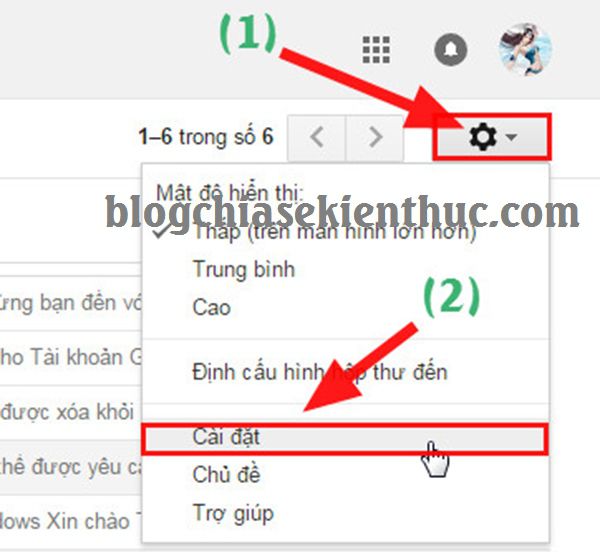
+ Bước 2: Ở phần cài đặt bạn chọn tab Chung => sau đó bạn hãy tích vào ô Bật hoàn tác gửi, và chọn Thời gian huỷ gửi là 30 giây mức tối đa cho phép của Gmail.
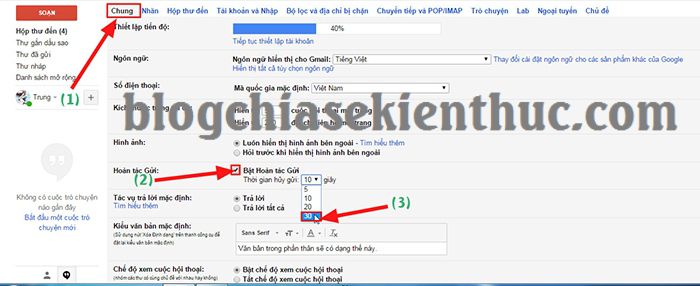
+ Bước 3: Tiếp theo bạn lăn thanh chuột xuống cuối trang và chọn Lưu thay đổi để hoàn tất trình cài đặt hoàn tác thư.
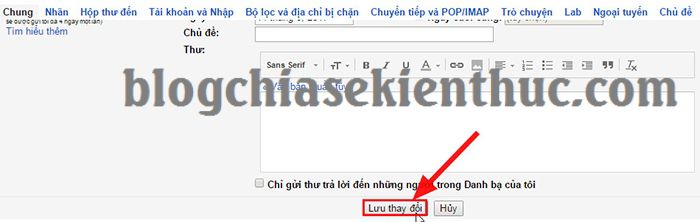
Làm thế nào để hủy thư đã gửi trên Gmail ?
Vâng, sau khi bạn đã thiết lập tính năng hoàn tác này rồi thì bây giờ bạn có thể sử dụng nó một cách dễ dàng.
+ Bước 1: Trước hết soạn thảo một bức thư như bình thường, bao gồm Địa chỉ đến, Tiêu đề và Nội dung của bức thư => sau đó nhấn Gửi.
Trong ví dụ này mình sẽ gửi thư vào một địa chỉ Gmail khác của mình để test cho các bạn xem nhé.
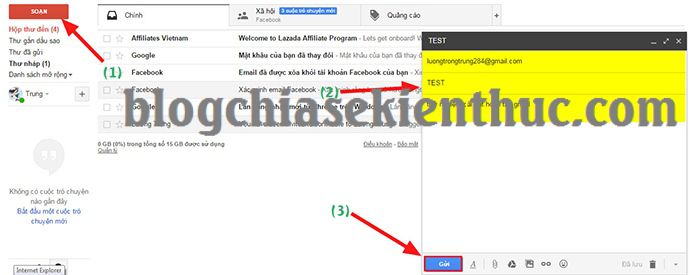
+ Bước 2: Sau khi nhấn Gửi thì lúc này sẽ xuất hiện một thông báo là ” Thư của bạn đã được gửi đi “ như thường lệ. Và bên cạnh đó thì sẽ có nút Hoàn tác.
Nếu bạn cảm thấy nội dung trong thư Gmail có vấn đề thì trong vòng 30 giây bạn hãy nhấn vào Hoàn tác như hình để huỷ thư đã gửi và thao tác chỉnh sửa lại, hoặc huỷ tuỳ mục đích của bạn nhé.
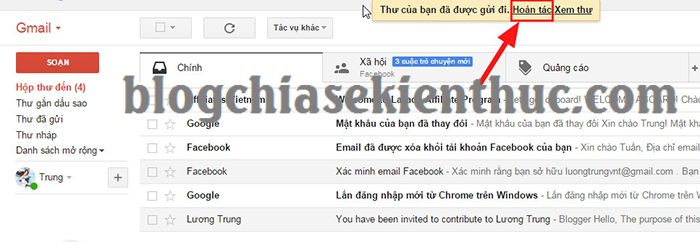
Sau khi nhấn vào nút Hoàn tác thì sẽ có thông báo Việc gửi thư đã được hoàn tác. Và có nghĩa là bạn đã hủy thư gửi đi thành công !
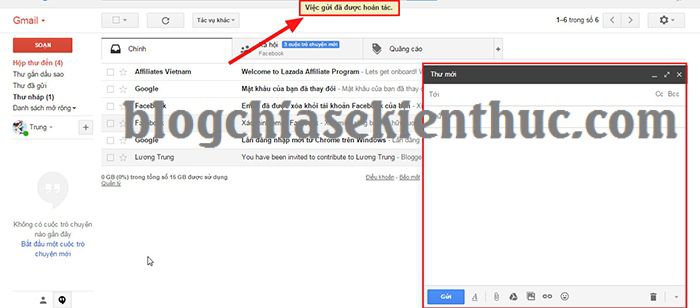
+ Bước 3: Kiểm tra kết quả:
Và bây giờ mình sẽ thử mở tài khoản Gmail nhận, xem có thư không nhé. Hoàn toàn không có thư mới, vậy là kết quả hoàn tác trên Gmail đã thành công rồi.
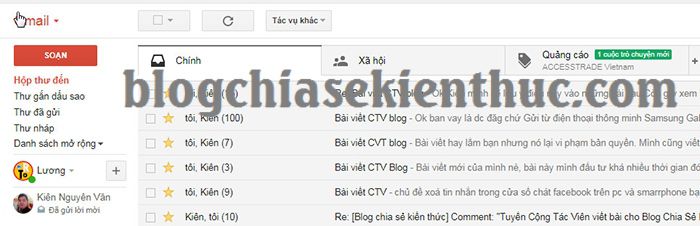
Rất dễ dàng phải không nào, theo mình nghĩ thì tính năng hoàn tác thư này sẽ giúp ích cho các bạn khá nhiều đấy. Nhất là đối với các bạn làm việc văn phòng và thường xuyên gửi Email thì chuyện gặp Stress, căng thẳng trong công việc dẫn đến việc gửi nhầm hoặc thiếu sót trong thư là điều khó tránh.
Lời kết
Vâng, như vậy là mình đã hướng dẫn rất chi tiết cho các cách kích hoạt tính năng hoàn trên Gmail để bạn có thể thu hồi và hủy thư đã gửi trên Gmail rồi nhé.
Đến đây bài hướng dẫn của mình xin được tạm dừng, mọi thắc mắc về bài viết các bạn cứ comment, mình sẽ trả lời sớm cho các bạn. Chúc các bạn thành công !
Cộng tác viên: Lương Trung
















